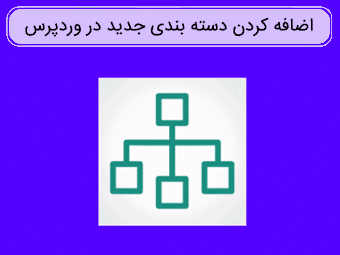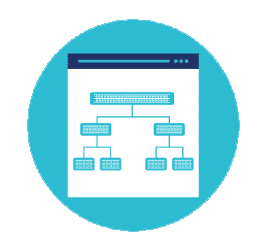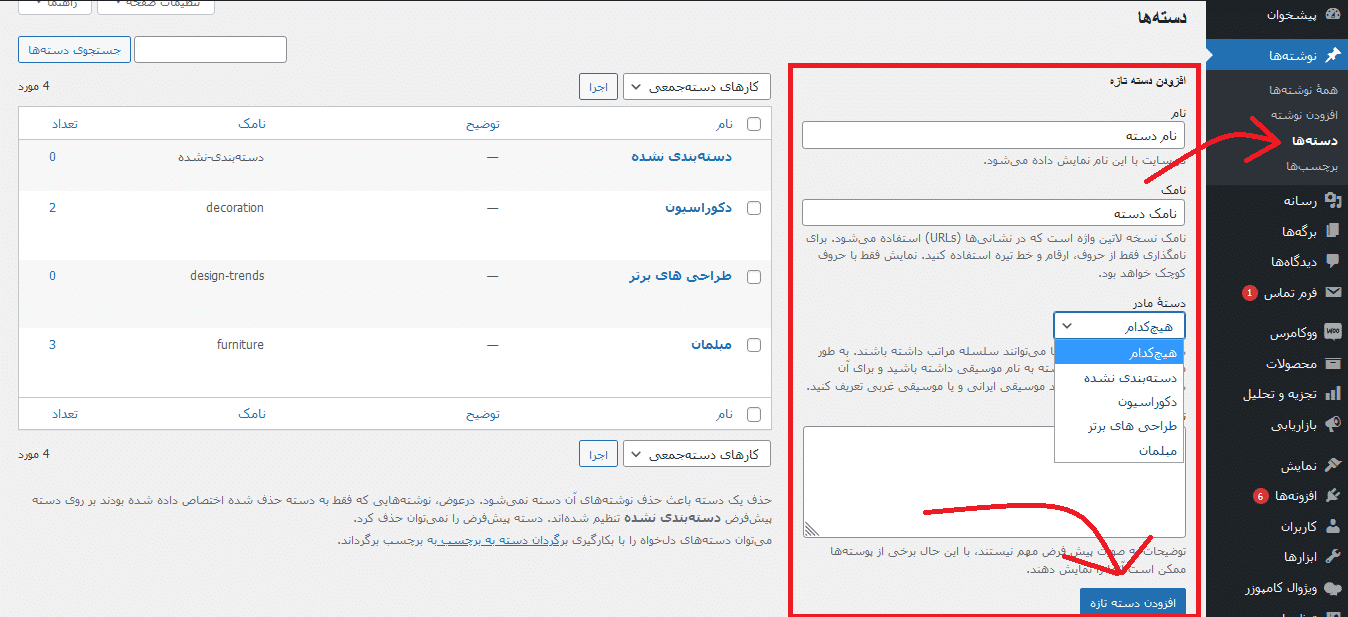قصد افزودن دسته بندی جدید در وردپرس را دارید؟
وردپرس به شما امکان می دهد مقالات خود را در دسته ها و برچسب ها سازماندهی کنید. همچنین می توانید دسته بندی های خود را به زیرگروه ها تقسیم کنید تا اطلاعات خود را بیشتر سازماندهی کنید. مهم است که از دسته ها و زیر شاخه ها به درستی استفاده کنید تا خوانندگان شما مطالبی را که به دنبال آن هستند پیدا کنند. دسته بندی محتوا همچنین به رتبه وب سایت در موتورهای جستجو کمک می کند.
ما در این مقاله نحوه افزودن دسته ها و زیر شاخه ها در وردپرس را گام به گام به شما نشان خواهیم داد.
دسته بندی و دسته کودک چیست؟
طبقه بندی یک تکنیک ارزشمند است. آنها بیش از یک راه برای سازماندهی داده های شما هستند. آنها همچنین می توانند به شما در ایجاد یک طرح بندی معنی دار سایت کمک کنند. این برای سئوی وردپرس شما بسیار مفید است.
شاید برای شما این سوال پیش آمده باشد که چرا و چه زمانی باید از دسته های کودک (زیرگروه ها) در وب سایت وردپرس خود استفاده کنید.
فرض کنید در حال راه اندازی وبلاگ سفر برای مکان های مختلف در سراسر جهان هستید. ممکن است کاربران بخواهند مقالات را بر اساس کشور و شهر جستجو کنند. در این صورت کشور به صورت دسته اصلی و شهر به صورت زیر دسته ایجاد می شود.
برای مثال می توانید مقاله ای در مورد بهترین پارک های آبی تهران بنویسید. منطقی است که این پست را به عنوان “ایران” طبقه بندی کنیم.
آموزش اضافه کردن دسته بندی جدید در وردپرس
بیایید به نحوه افزودن دسته جدید در سایت وردپرس بپردازیم.
- وارد پیشخوان وردپرس شوید.
- اکنون ، به نوشته ها » دسته ها بروید.
- اکنون می توانید صفحه “افزودن دسته جدید” را مشاهده کنید که در آن می توانید نام و نامک خود را تایپ کنید.
- همچنین اگر خواستید دسته ای که ایجاد می کنید زیر دسته، یک دسته دیگر شود، در منو کشویی دستهٔ مادر ، دسته موردنظر خود را انتخاب کنید.
- در صورت نیاز می توانید توضیح کوتاهی را هم وارد کنید.
- در نهایت، روی دکمه “افزودن دسته تازه” کلیک کنید تا تغییرات ذخیره شوند.
این تمام کاری بود که شما باید برای ایجاد یک دسته جدید در سایت وردپرس خود انجام می دادید.
به پایان این مقاله رسیدیم، امیدواریم که این به شما در ایجاد دسته جدید در وردپرس کمک کرده باشد. همچنین در صورت نیاز به اطلاعات بیشتر در مورد دسته ها، می توانید مقاله دسته بندی وردپرس چیست؟ نحوه استفاده از دسته بندی ها در وردپرس را هم ببینید.